简介:Windows 10的图标设计遵循微软的Fluent Design System,以扁平化、简约和现代化为特点,通过深度、光线、运动、材质和规模五个元素提升用户体验。图标设计强调层次感、视觉吸引和流畅操作,适用于跨平台应用和个性化主题定制。SVG格式的图标因其无损缩放和较小文件大小被广泛采用。Fluent Design System的设计原则不仅提升了视觉一致性,还增强了用户对操作系统各元素的识别和理解能力。 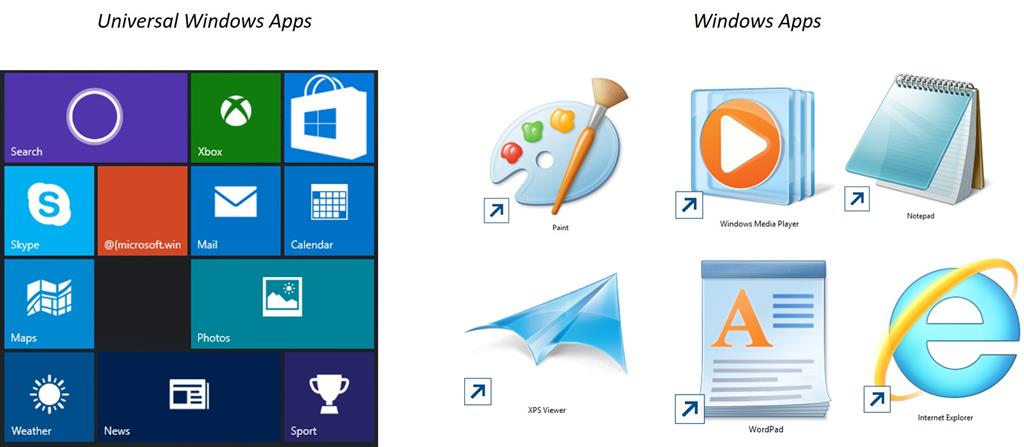
1. Fluent Design System介绍
1.1 设计理念的起源
Fluent Design System是微软公司在2017年提出的一套设计语言,旨在跨越设备、平台和输入方式,为用户提供一致、流畅的体验。它基于自然的光、深度、运动、材质和缩放等元素,构建了现代化的UI设计系统。
1.2 设计系统的组成
Fluent Design System由若干核心原则、组件和模板组成,其中包括对色彩、排版、图标、动画和交互的细致指导。这些元素共同工作,确保跨不同设备的应用程序能提供无缝和连贯的用户体验。
1.3 设计系统的优势
该设计系统不仅关注视觉美观,更着重于提高用户互动的效率和直觉性。Fluent Design的响应式布局和适应性设计支持,让开发者能够快速为不同尺寸和分辨率的设备开发应用程序。
Fluent Design System的介绍为理解现代UI设计的趋势提供了良好的开端,从而引出了下一章对图标设计原则的深入探讨。
2. 图标设计原则
图标作为用户界面的重要组成部分,其设计原则不仅需要考虑美观性,更要确保易用性和功能性的统一。在本章节中,我们将深入探讨图标设计的初步构思、风格选择以及设计原则的形成。
2.1 设计的初步构思
2.1.1 设计理念的形成
在设计图标之初,首先需要形成一个清晰的设计理念。设计理念是指导整个设计过程的灵魂,它反映了设计师对于图标的理解及其所要传达的信息。设计图标时,设计师不仅要考虑到图标的美观性,更要确保其在视觉上的辨识度,以及在实际应用中的功能性。
为了形成一个坚实的设计理念,设计师应该从以下几方面入手: - 用户需求分析 :了解目标用户群体的特征,把握他们在使用图标时的需求和习惯。 - 品牌特性研究 :确保图标设计与品牌形象保持一致,传达出品牌所要传递的价值观。 - 竞品分析 :观察市场上竞争产品的图标设计,找出可借鉴之处和潜在的创新点。
2.1.2 设计目标的确立
一旦设计理念形成,接下来就是确立具体的设计目标。设计目标应当具体、可衡量,并且与用户需求和品牌特性紧密相关。在图标设计中,目标的设置应确保: - 清晰的视觉传达 :图标应该直观地传达出所代表的功能或内容。 - 一致的风格 :整个图标系列应保持一致的设计风格和视觉语言。 - 适应性 :设计的图标能够在不同的尺寸和背景中清晰显示。
确立设计目标后,设计师可以开始初步的草图绘制,逐步细化设计理念,并最终形成可以用于进一步设计和讨论的草图方案。
2.2 设计风格的选择
2.2.1 风格的特点与适用场景
图标设计的风格对于用户的视觉体验有着直接的影响。选择一个合适的风格,可以让图标更好地融入到整体的设计当中,同时增强用户的使用体验。
不同的设计风格具有以下特点和适用场景: - 扁平化设计 :简约、清晰,易于辨识,适合现代风格的应用程序和网站。 - 线性图标 :以线条为主要构成元素,轻盈、干净,适用于需要清晰轮廓的图标设计。 - 现实主义 :模仿真实世界物体的质感和光影,适用于强调真实感的场景。 - 极简主义 :强调形式的简化,去除多余装饰,适合追求功能至上的应用。
2.2.2 风格的局限性与挑战
尽管每种风格都有其独特的优势,它们也存在着局限性和挑战。设计师在选择风格时,需要认识到这些潜在的障碍: - 扁平化设计 可能会因为缺乏深度和质感而显得单调。 - 线性图标 在复杂背景上可能难以突出。 - 现实主义 图标可能会因为过于复杂而降低辨识度。 - 极简主义 可能难以传达足够信息,特别是在内容密集的界面中。
因此,设计师在实际工作中需要根据具体项目的需求、用户群体以及品牌定位来综合考量,选择或创造最适合的设计风格。
在下一章节中,我们将深入探讨深度元素的设计技巧和应用,以及光线效果如何在图标设计中起到视觉提升的作用。
3. 深度元素在图标中的应用
3.1 深度元素的设计技巧
3.1.1 深度元素的视觉表达
在图标设计中,深度元素的应用至关重要,因为它能帮助图标从二维平面跳跃到三维空间,为用户带来更丰富的视觉体验。深度元素主要通过阴影、透视、层次、光效等视觉元素实现。
阴影的应用
阴影是深度元素中最基础的视觉表达。它们提供了关于光源位置、物体大小以及空间深度的信息。在图标设计中,恰当的阴影应用不仅增强立体感,还能引导用户的视觉流向。例如,一个图标在垂直下方添加阴影,会让人感觉图标是悬浮在页面上的。
.icon {
box-shadow: 2px 2px 5px rgba(0, 0, 0, 0.3);
}
在CSS代码中, box-shadow 属性可以创建阴影效果。其中, 2px 2px 表示水平和垂直偏移量, 5px 表示模糊半径, rgba(0, 0, 0, 0.3) 则定义了阴影的颜色和透明度。
透视的应用
透视效果是通过模拟人类视觉系统,使图标元素仿佛从二维平面进入三维空间。在图标设计中,可以通过模拟不同的视角和视距,来增加深度感。利用透视,可以创造出图标中的前、中、背景,形成层次感。
3.1.2 深度元素在图标设计中的创新应用
设计者在传统的深度元素应用之外,可以进行更多的探索和创新。例如,利用深度变化来传达特定的信息,或者通过动态深度元素来强化交互体验。
动态深度变化
在一些应用程序中,图标可以随着用户的操作呈现动态的深度变化。如鼠标悬停时,图标可能会稍微抬高或改变阴影效果,以吸引用户的注意并提示可交互性。
function mouseOverIcon() {
document.getElementById('icon').style.boxShadow = "0px 0px 10px rgba(0, 0, 0, 0.5)";
}
function mouseOutIcon() {
document.getElementById('icon').style.boxShadow = "2px 2px 5px rgba(0, 0, 0, 0.3)";
}
在上述JavaScript代码中,我们通过 box-shadow 属性的不同值来实现鼠标悬停时阴影的变化。这不仅增强了图标与用户的交互感,也让图标看起来更有活力。
深度元素的设计不仅仅局限于静态的视觉效果,还可以通过动画和交互设计来创造更加引人入胜的用户体验。接下来我们将会探讨这些深度元素的具体操作和技巧。
4. 光线效果对图标的视觉提升
光线效果在图标设计中起着至关重要的作用,它能够增强图标的立体感和动态感,提升图标的视觉表现力和用户体验。在本章中,我们将深入探讨光线效果的理论基础,并提供实际应用的策略和技巧。
4.1 光线效果的理论基础
4.1.1 光线效果的定义和类型
光线效果,通常指的是通过模拟光在物体表面的反射、折射和散射等现象来创造出的视觉效果。在图标设计中,恰当运用光线效果可以给图标带来不同的氛围和质感。光线效果的类型主要可以分为以下几种:
- 直接光照:模拟单一方向的光源直接照射物体,产生明显的明暗对比。
- 环境光:模拟环境中的漫射光,不产生强烈的阴影,使图标看起来更加柔和。
- 高光和反光:在图标的高光区域增加额外的亮度,模拟物体表面的反光特性。
- 渐变光:使用颜色渐变技术模拟光线从亮到暗的过渡,创造立体感。
4.1.2 光线效果与视觉感知的关联
光线效果与我们的视觉感知紧密相连,它能够在用户的视觉系统中引起一系列的反应。比如,在我们的日常生活中,物体表面的光线分布通常与物体的形状和质地有关。通过在图标设计中模拟这些光线效果,用户的大脑可以更容易地理解图标所代表的物体和动作。此外,良好的光线效果可以引导用户的注意力,突出图标中的关键元素,甚至在一定程度上影响用户的情感反应。
4.2 光线效果的实际应用
4.2.1 光线效果的制作方法
光线效果的制作方法多种多样,但通常可以通过以下几种手段实现:
- 手绘:在矢量图设计软件(如Adobe Illustrator)中利用画笔工具手动绘制光线。
- 图层叠加:在图形设计软件中利用多个图层进行光线效果的堆叠,调整透明度和混合模式来达到效果。
- 纹理贴图:使用Photoshop等图像编辑软件制作或应用现成的光线纹理贴图。
下面的代码块展示了如何在Photoshop中使用图层混合模式来制作光线效果:
// Photoshop中的光线效果制作步骤
1. 打开Adobe Photoshop,并加载你的图标设计文件。
2. 选择需要添加光线效果的图层。
3. 点击图层面板底部的"新建图层"按钮,创建一个新的空白图层。
4. 使用画笔工具在新图层上绘制光线路径,选择适当的硬度和大小。
5. 选择图层的混合模式,例如"叠加"或"柔光",来实现光线的融合效果。
6. 调整图层的透明度,使得光线效果与图标整体协调。
4.2.2 光线效果在图标中的优化技巧
光线效果在图标中的应用不应过度,恰到好处的光线可以强化图标的视觉效果,而过多则可能导致视觉疲劳或视觉混乱。以下是一些优化光线效果的技巧:
- 保持简洁:图标设计中应尽量使用简单的光线效果,避免复杂细节。
- 留意光影关系:确保图标的光影关系符合真实世界的物理规则。
- 使用阴影来增强立体感:在图标下方添加适度的阴影,可以增加图标的重量感和立体感。
- 利用高光强调:在需要突出的图标区域添加高光,可以引导用户关注。
flowchart LR
A[开始设计图标] --> B[确定光源方向和强度]
B --> C[绘制基础光线效果]
C --> D[添加阴影以增强立体感]
D --> E[在关键区域添加高光]
E --> F[审视整体效果并调整]
在实际操作中,设计师可以根据图标的风格和使用场景灵活运用光线效果,通过反复试验和用户反馈来优化最终的设计成果。光线效果的适当运用,能够显著提高图标的艺术价值和用户体验。
5. 运动元素在图标交互中的运用
图标作为用户界面的元素之一,不仅仅是视觉上的装饰,更是用户体验中不可或缺的一部分。运动元素的加入可以极大地增强图标的互动性和生命力,使其更具吸引力和直观性。本章节将深入探讨运动元素在图标交互设计中的运用,包括设计理念、实现技术以及对用户体验的影响。
5.1 运动元素的设计理念
运动元素给图标带来了时间维度上的表现,它能够引导用户的注意力,传递信息,并且增加界面的趣味性和情感表达。在设计时,我们需要考虑运动元素与交互设计的紧密联系,以及如何有效地利用运动元素增强用户体验。
5.1.1 运动元素与交互设计的关系
运动元素为图标设计注入了动态性,使其从静态的图形变为能够动起来的元素。这种动态性能够在不同的交互场景中发挥作用。例如,当用户将鼠标悬停在一个按钮上时,按钮的运动反馈可以暗示用户可以进行点击操作。此外,运动元素还可以用来引导用户的视觉流程,通过平滑的过渡效果将用户的注意力从一个图标转移到另一个图标上。
5.1.2 运动元素的设计原则和方向
在设计运动元素时,我们需要遵循以下原则:
- 一致性:运动元素的设计应与整个应用或网站的风格保持一致,包括动画的速度、形状、颜色等。
- 简洁性:运动元素的动画效果应简洁明了,避免复杂和过度设计,以免分散用户的注意力。
- 直观性:动画应具有明确的语义,用户应能够直接理解动画所传达的信息。
- 可控性:运动元素应该允许用户控制其行为,比如可以通过暂停、播放、回退等操作来控制动画的播放。
- 适应性:运动元素应适应不同的设备和屏幕尺寸,并且在性能不佳的设备上也能良好工作。
5.2 运动元素的实现技术
实现运动元素的关键在于动画效果的设计与制作。这涉及到对动画技术的深入理解和正确的应用。我们可以利用CSS3、SVG动画、Canvas API或者JavaScript库(如GreenSock Animation Platform, GSAP)来创建丰富的动画效果。
5.2.1 动画效果的设计与制作
在设计动画效果时,我们需要考虑以下方面:
- 动画类型 :包括透明度、缩放、旋转、移动、颜色变化等。
- 动画节奏 :即动画的速度曲线,通常分为匀速、加速和减速。
- 时间长度 :动画应持续足够长的时间,让用户有足够的时间去感知,但也不能过长,以免用户产生等待的焦虑感。
- 触发方式 :如悬停、点击、加载完成等。
- 反馈机制 :动画应给予用户明确的反馈,比如,当用户完成一个操作时,相关的图标应有即时的动画效果。
以下是一个简单的SVG动画的示例代码:
<svg width="100" height="100" version="1.1" xmlns="http://www.w3.org/2000/svg">
<circle cx="50" cy="50" r="40" stroke="green" stroke-width="4" fill="transparent" id="heart">
<animateMotion
dur="4s"
repeatCount="indefinite"
path="M 50 50 L 30 10 L 70 10 Z"
/>
</circle>
</svg>
5.2.2 运动元素在用户体验中的作用与影响
运动元素不仅美化了图标设计,更重要的是,它能够有效地提升用户体验。动态效果可以更加生动地表达信息,引起用户的兴趣和情感共鸣。在提供反馈方面,运动元素通过视觉信号告知用户他们的操作是否被系统识别和响应。
表格展示了不同类型的运动元素对用户体验的影响:
| 动画类型 | 用户体验影响 | |----------------|-------------------------------------------------------| | 悬停反馈动画 | 当用户将鼠标悬停在图标上时,动态变化提示用户有可交互性。 | | 加载动画 | 表示内容正在加载,减少用户的等待焦虑。 | | 转场动画 | 平滑过渡到新的界面,引导用户的注意力。 | | 提示动画 | 当用户完成某项操作后,通过动画提供反馈,增强操作的满足感。 | | 强调动画 | 突出显示特定的图标或信息,增加视觉焦点。 |
运动元素的合理运用,可以使得图标不仅仅是一个静态的视觉符号,而是具有情感和动态交互特性的元素。设计师在设计运动元素时,需要根据产品的特性和用户的习惯来进行细致的调整,以达到最佳的用户体验。
通过本章的介绍,我们可以看到运动元素在图标设计中的重要性。在下一章中,我们将探讨材质概念在图标设计中的体现,以及如何在图标中应用材质效果以提升视觉质感和用户体验。
6. 材质概念在图标设计中的体现
材质是图标设计中的重要元素,它不仅赋予图标质感和细节,还能够增强用户的视觉体验。材质不仅反映在物理属性上,如金属、塑料、玻璃,还能表现在视觉属性上,比如光泽、纹理、透明度等。本章将深入探讨材质设计的理论基础与应用,分享材质选择的标准与方法,并通过案例分析,展示材质效果的实现。
6.1 材质设计的理论与应用
6.1.1 材质设计的基础概念
在设计中,材质通常是指物体表面的质感,它能够给用户带来触觉上的感知。然而,在图标设计中,材质更多是通过视觉来传达,它依赖于颜色、光影、纹理以及反光等视觉元素的综合应用。材质设计的基础概念包括质感、光泽度、透明度、反射和折射等。了解这些基础概念对于实现真实感或风格化的图标材质至关重要。
6.1.2 材质设计在图标中的应用场景
在图标设计中,材质的使用可以分为两大类:真实材质和概念材质。真实材质旨在模仿现实世界中的物理属性,例如金属、木材或石材;而概念材质则是为了传达特定的风格或情绪,如半透明玻璃或科技感强烈的金属。通过选择合适的材质,图标设计师可以增加图标的情感表达,提升其吸引力和辨识度。
6.2 材质设计的技巧与实践
6.2.1 材质选择的标准与方法
材质选择的标准取决于设计的目的和图标的使用环境。设计师应根据以下标准选择合适的材质:
- 一致性 :图标所使用的材质应与整体设计风格保持一致。
- 功能性 :材质应支持图标的视觉传达和用户理解。
- 可访问性 :考虑不同用户的视觉需求和屏幕显示效果。
选择材质的方法包括:
- 参考现实世界 :观察真实世界的材质特征。
- 灵感收集 :通过图像、电影、艺术作品等获取灵感。
- 技术研究 :了解材质在数字环境中的技术实现和限制。
6.2.2 材质效果的实现与案例分析
在数字环境中实现材质效果,设计师通常使用矢量图形软件(如Adobe Illustrator)或像素图形软件(如Adobe Photoshop)。以下是实现材质效果的基本步骤和逻辑:
- 定义基础形状 :确定图标的轮廓和基础结构。
- 添加阴影和高光 :通过色彩的深浅变化来模拟光线在材质上的表现。
- 纹理和图案 :应用合适的纹理和图案来增强视觉效果。
- 反光和透明度 :调整材质的反光效果和透明度,增强其真实感。
下面是一个案例分析,展示如何在图标设计中实现磨砂玻璃效果:
步骤一:创建基础形状
首先,使用矢量工具绘制图标的轮廓。例如,创建一个简单的圆形图标。
<!-- 伪代码描述矢量绘制圆形图标 -->
<circle cx="50" cy="50" r="40"/>
步骤二:添加阴影和高光
然后,为圆形添加阴影和高光,通过色彩的过渡来模拟光线在磨砂玻璃上的漫反射效果。
<!-- 伪代码描述为圆形添加渐变 -->
<linearGradient id="shinyGlass">
<stop offset="0%" style="stop-color:#ffffff;stop-opacity:0.5;" />
<stop offset="100%" style="stop-color:#000000;stop-opacity:0.2;" />
</linearGradient>
<circle cx="50" cy="50" r="40" fill="url(#shinyGlass)" />
步骤三:应用纹理
接下来,通过应用纹理图案来模拟磨砂表面。可以使用自定义纹理或者软件内置的材质纹理。
<!-- 伪代码描述添加自定义纹理 -->
<image x="0" y="0" href="path/to/texture.jpg" height="100%" width="100%" />
步骤四:调整反光和透明度
最后,通过调整元素的透明度和添加反光效果,来提升材质的真实感。
<!-- 伪代码描述调整透明度和添加反光效果 -->
<circle cx="50" cy="50" r="40" fill="#ffffff" opacity="0.2" />
通过上述步骤和代码逻辑,设计师可以在数字环境中创造出逼真的磨砂玻璃材质效果。本章节通过理论与实践相结合的方式,展现了材质概念在图标设计中的重要性和实现技巧。
7. 图标设计对用户体验的影响
图标作为用户与数字产品交互的第一界面,其设计质量直接影响着用户的体验。一个精心设计的图标能够帮助用户快速识别和理解功能,而粗糙的设计则可能导致用户的困惑甚至误操作。因此,图标设计不仅要美观,更要注重其在用户体验中的功能性。
7.1 用户体验的重要性
7.1.1 用户体验的定义与构成
用户体验(User Experience,简称UX)是指用户在使用产品过程中建立的心理感受。它涉及到产品的可用性、功能性、情感化设计以及用户在使用过程中的满意度和效率。用户体验的构成要素主要包括以下几个方面:
- 可用性 :用户能否轻易地完成任务,界面是否直观。
- 功能性 :产品是否满足了用户的需求和目标。
- 情感化设计 :用户使用产品时的情感体验,包括愉悦感、满足感等。
- 满意度和效率 :用户使用后的满意程度以及完成任务的效率。
7.1.2 用户体验在产品设计中的作用
用户体验是产品成功与否的关键因素之一。良好的用户体验可以:
- 提高用户的留存率和忠诚度。
- 增强用户对品牌的正面印象。
- 通过口碑营销提升产品的市场竞争力。
- 降低用户的学习成本和操作错误率。
7.2 图标设计对用户体验的贡献
7.2.1 图标设计如何提升用户体验
图标设计在用户体验中扮演着至关重要的角色:
- 直观表达 :图标通过视觉元素传达信息,使用户能够快速识别功能和操作。
- 降低认知负担 :直观的图标可以减少用户阅读和理解的时间,降低操作的复杂性。
- 美观与情感联结 :美观的图标设计可以吸引用户的注意力,激发用户的情感共鸣。
- 一致性与规范 :统一风格和规范的图标设计有助于形成品牌识别度,提升整体的用户体验。
7.2.2 图标设计中的用户体验测试与反馈
用户体验测试是确保图标设计达到预期效果的重要步骤。设计师需要采取以下步骤:
- 用户调研 :了解目标用户群体的需求和偏好。
- 原型测试 :构建原型进行测试,收集用户使用过程中的反馈。
- A/B测试 :对比不同的图标设计方案,找出最符合用户体验的设计。
- 迭代优化 :根据测试结果不断调整图标设计,优化用户体验。
图标设计不仅仅是艺术创作,更是与用户沟通的桥梁。在设计图标时,不仅要考虑视觉效果,还要综合考虑用户的实际使用场景和操作习惯。良好的图标设计可以极大地提升产品的易用性,提高用户满意度,从而为企业带来更大的商业价值。
简介:Windows 10的图标设计遵循微软的Fluent Design System,以扁平化、简约和现代化为特点,通过深度、光线、运动、材质和规模五个元素提升用户体验。图标设计强调层次感、视觉吸引和流畅操作,适用于跨平台应用和个性化主题定制。SVG格式的图标因其无损缩放和较小文件大小被广泛采用。Fluent Design System的设计原则不仅提升了视觉一致性,还增强了用户对操作系统各元素的识别和理解能力。
























 616
616

 被折叠的 条评论
为什么被折叠?
被折叠的 条评论
为什么被折叠?








